如何做手机文字表格 手机如何操作编辑Excel表格
日期: 来源:龙城安卓网
在现代社会中手机已经成为人们生活中不可或缺的工具之一,除了通讯、娱乐等功能外,手机还可以帮助我们处理一些日常的办公事务,比如编辑Excel表格。如何在手机上进行文字表格的编辑,成为了很多人关注的问题。手机操作Excel表格并不复杂,只需要掌握一些基本的技巧和方法,就能轻松完成各种编辑操作。本文将介绍手机文字表格的制作和操作方法,帮助读者更好地利用手机完成Excel表格的编辑工作。无论是在办公室还是在日常生活中,掌握这些技巧都将为我们带来更加便捷和高效的工作体验。
手机如何操作编辑Excel表格
步骤如下:
1.在手机应用中,安装【WPS Office】,如图所示。
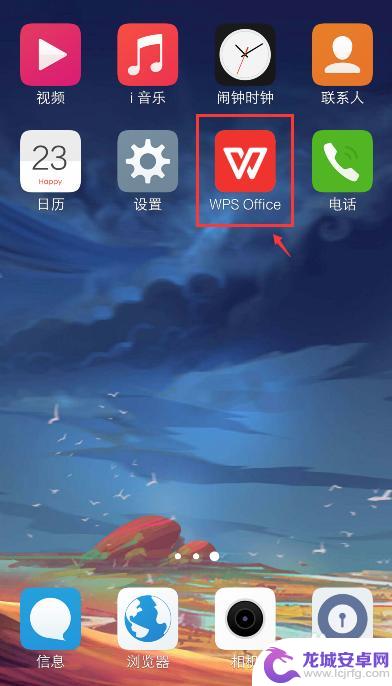
2.在手机上选择excel文件,比如:从QQ打开文件。
注意:要下载文件,才能打开。
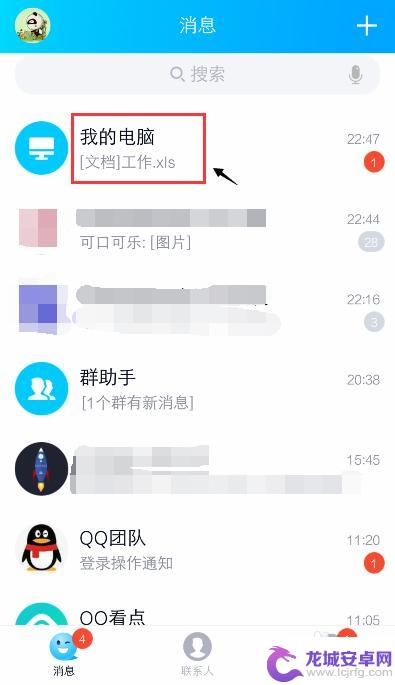
3.打开文件后,点击右上角的三个点。
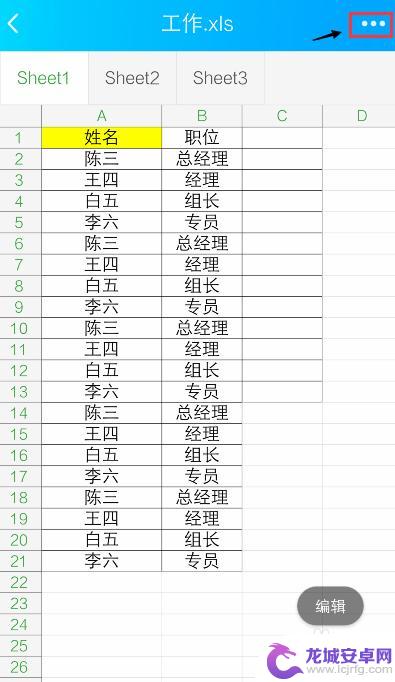
4.出现窗口,点击【用其他应用打开】。
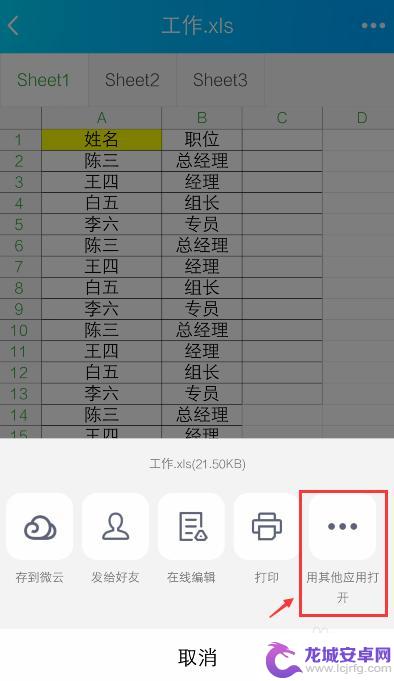
5.出现窗口,选择“WPS Office", 再点击【仅此一次】。
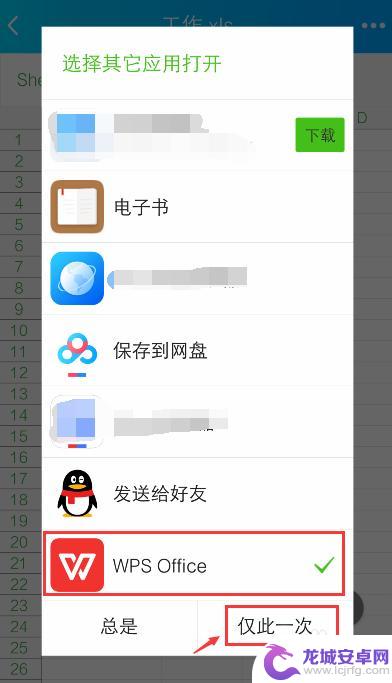
6.打开WPS Office后,就进入excel文件页面。长按要编辑的单元格。
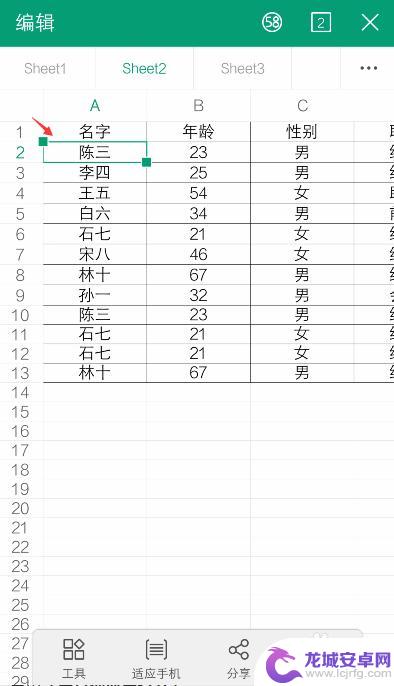
7.出现栏,点击【编辑】。
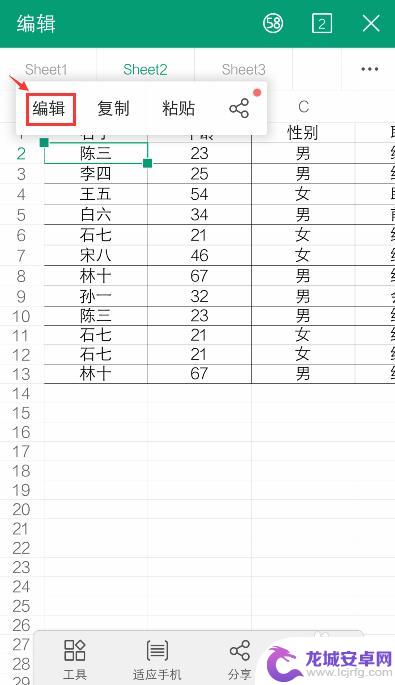
8.出现编辑窗口,就可以编辑excel的内容了。比如:把文字去掉,再点击【 √ 】。如果需要复制内容,可以参考下面的经验。
36手机WPS Office表格怎么复制和设置粘贴?

9.编辑后,就可以看到编辑的效果了。如果需要撤回,可以点击上面的箭头。
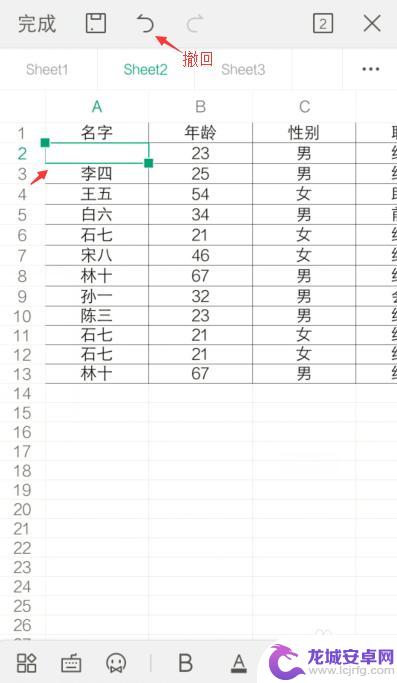
10.完成编辑后,可以点击上方的图标,进行“保存”。
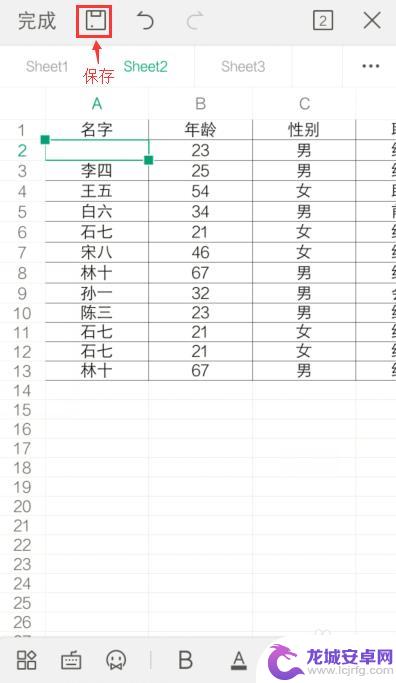
以上就是关于如何制作手机文字表格的全部内容,如果您遇到相同的情况,可以按照小编提供的方法来解决。












